Windows 11 KB5039319 bèta voegt Startmenu-jumplists en nieuwe Spotlight-gebruikersinterface toe
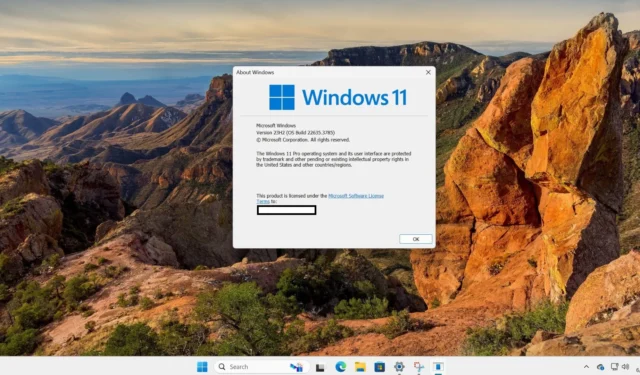
Windows 11 KB5039319 is nu beschikbaar voor degenen in het bètakanaal en het besturingssysteem wordt verhoogd naar build 22635.3785. Windows 11 Build 22635.3785 wordt geleverd met veel nieuwe verbeteringen, zoals ondersteuning voor jumplists in het Startmenu, een verbeterde Spotlight-ervaring en nog een paar functies.
De meeste van deze ervaringen worden geleidelijk uitgerold, dus blijf controleren op besturingssysteem- en app-updates in de Microsoft Store. Zoals altijd gebruikt Microsoft de CFR (Control Feature Rollout) om de uitrol van de update te minimaliseren. Als u niet op de wijzigingen kunt wachten, schakelt u de optie ‘ Ontvang de nieuwste updates zodra ze beschikbaar zijn ‘ in om ze eerder te ontvangen.
In Windows 11 KB5039319 ziet u een spronglijst wanneer u op een app-pictogram klikt dat is vastgezet in het Start-menu. Voor degenen die het niet weten: een jumplist is een uitgebreid contextmenu met meer functies en opties gerelateerd aan de app. Het is al mogelijk om een jumplist te openen voor apps die aan de taakbalk zijn vastgemaakt, maar deze komt nu ook in het Start-menu.
Toen Windows Latest bijvoorbeeld op het Knipprogramma-pictogram in het Start-menu klikte, werden extra schermopname-opties en recente bestanden getoond.
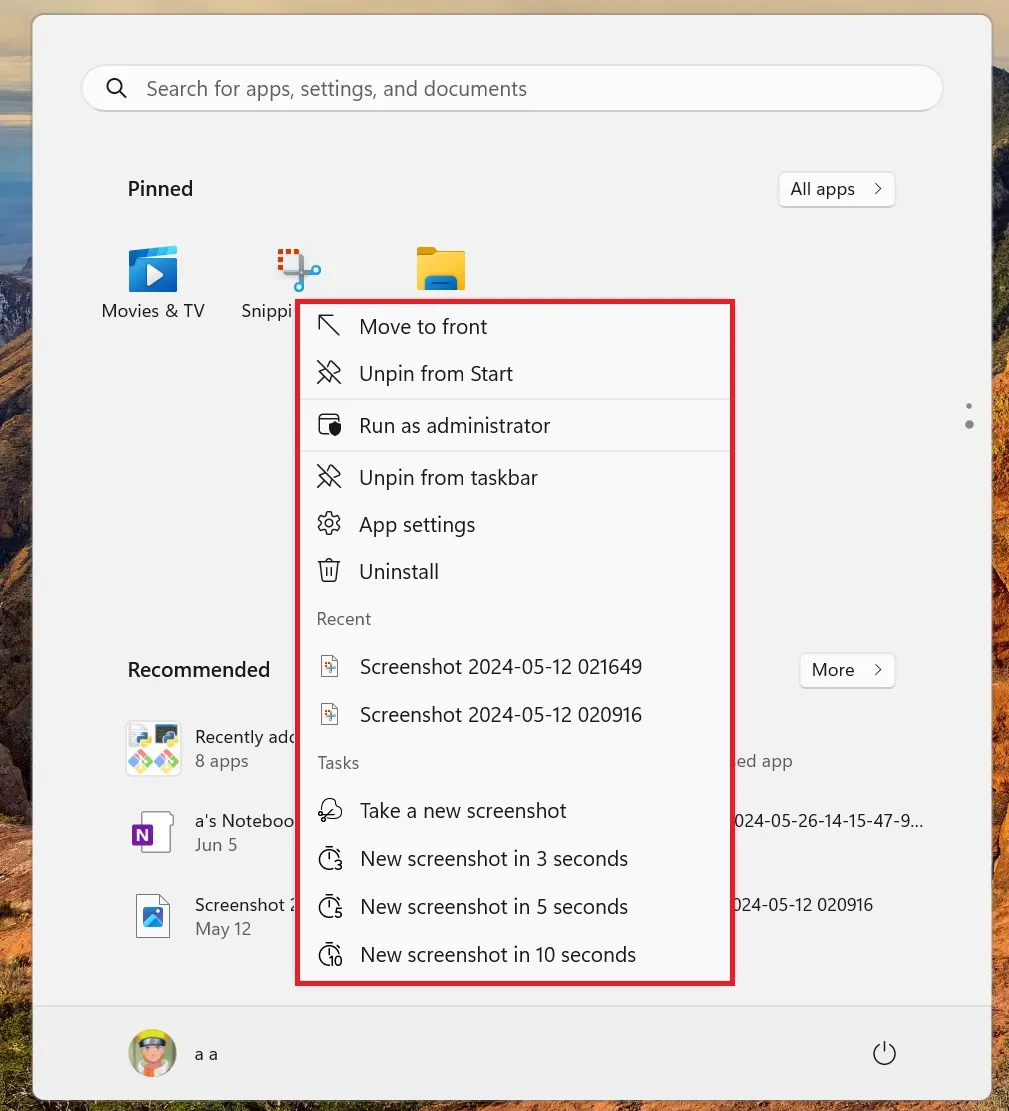
Zoals getoond in de bovenstaande schermafbeelding, kunt u de jumplist openen voor een app als Snipping Tool om direct een schermafbeelding te maken. U kunt de Snipping Tool ook plannen om automatisch uw scherm vast te leggen in drie, vijf of tien seconden.
De jumplist-opties variëren per app. Ze zijn echter identiek aan de opties die verschijnen wanneer u met de rechtermuisknop klikt op een app die aan de taakbalk is vastgemaakt.
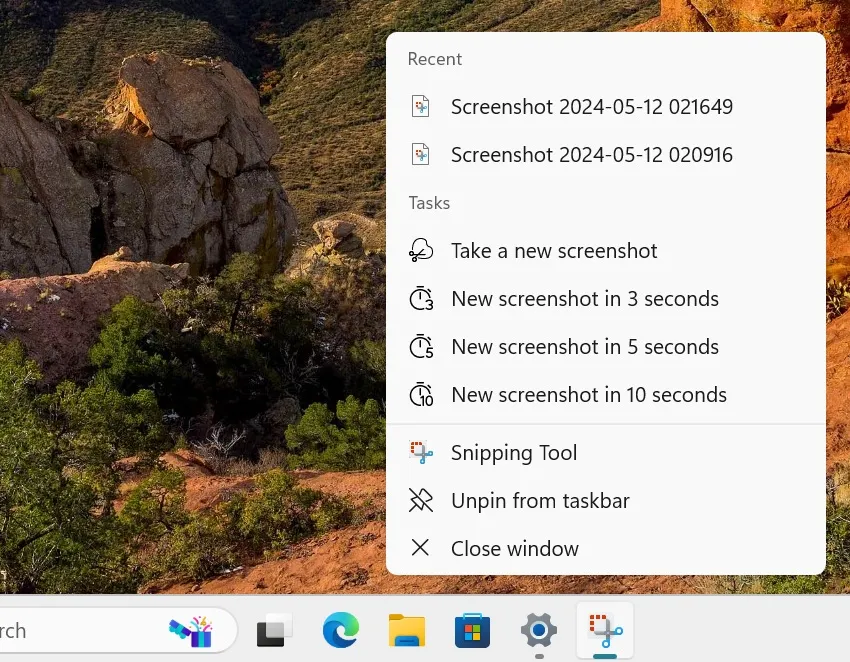
Vernieuwde Desktop Spotlight-ervaring
Microsoft testte een paar weken geleden een nieuwe manier om te communiceren met het Spotlight-pictogram op het bureaublad in Windows 11.
Nu is de wijziging beschikbaar met Windows 11 KB5039319. Om de nieuwe Spotlight-ervaring uit te proberen, klikt u met de rechtermuisknop op het bureaubladpictogram om het uitgebreide contextmenu met afbeeldingsdetails en manipulatie-instellingen te openen.
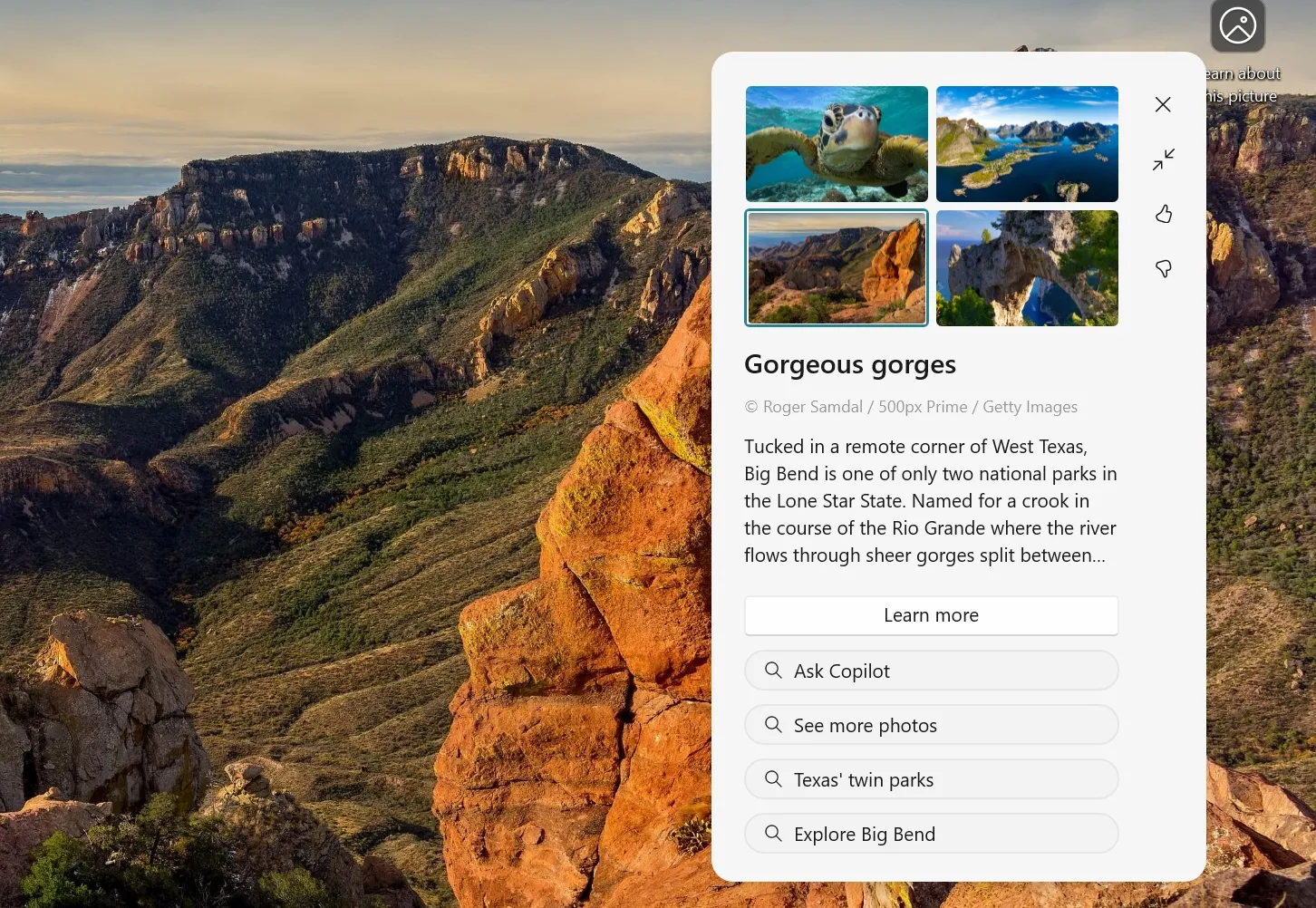
Als u één keer op het pictogram klikt, wordt de Bing-startpagina geopend. Als u dubbelklikt, wordt de Spotlight-ervaring in de modus Volledig scherm geopend.
Verzend bestanden naar uw telefoon met behulp van Windows Share.
U kunt nu bestanden rechtstreeks naar uw telefoon verzenden via het Windows Share-venster. Het delen van bestanden is altijd mogelijk geweest, maar voorheen heette het pictogram ‘Phone Link’. Microsoft heeft het veranderd in “Uw telefoon”, wat minder verwarrend is.
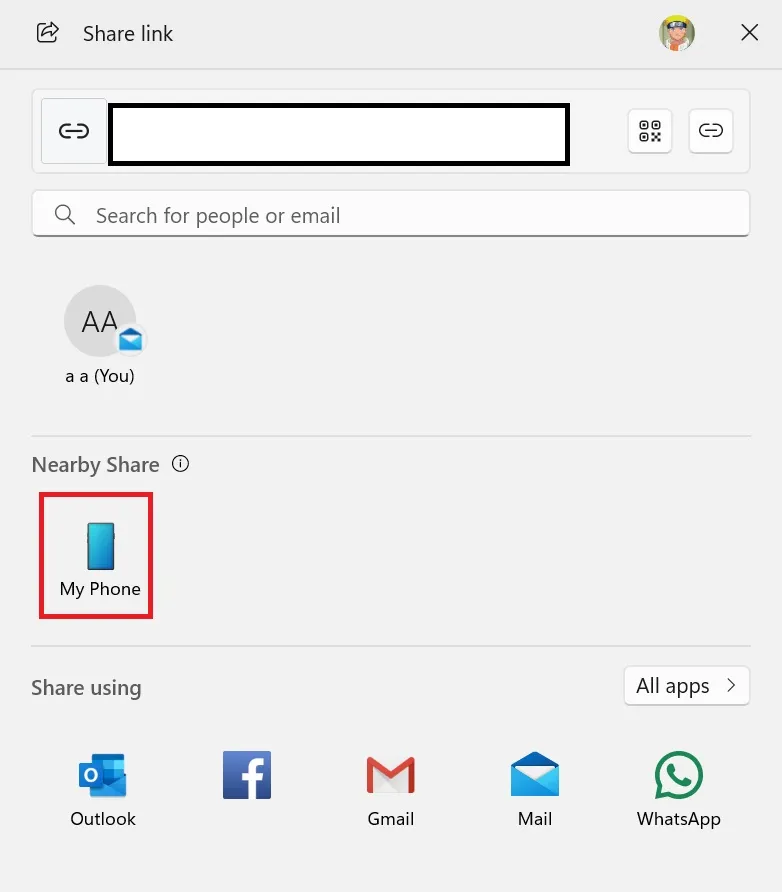
U moet de telefoon echter wel eerst koppelen en ervoor zorgen dat deze is verbonden met de pc voordat u bestanden kunt delen via Windows Share.
Knipprogramma automatisch opslaan
Het knipprogramma slaat de opgenomen videoclips nu automatisch op in de map Video’s in de Bibliotheek.
U kunt deze functie beheren door de schakelaar ‘Schermopnamen automatisch opslaan’ in de app-instellingen aan te passen.
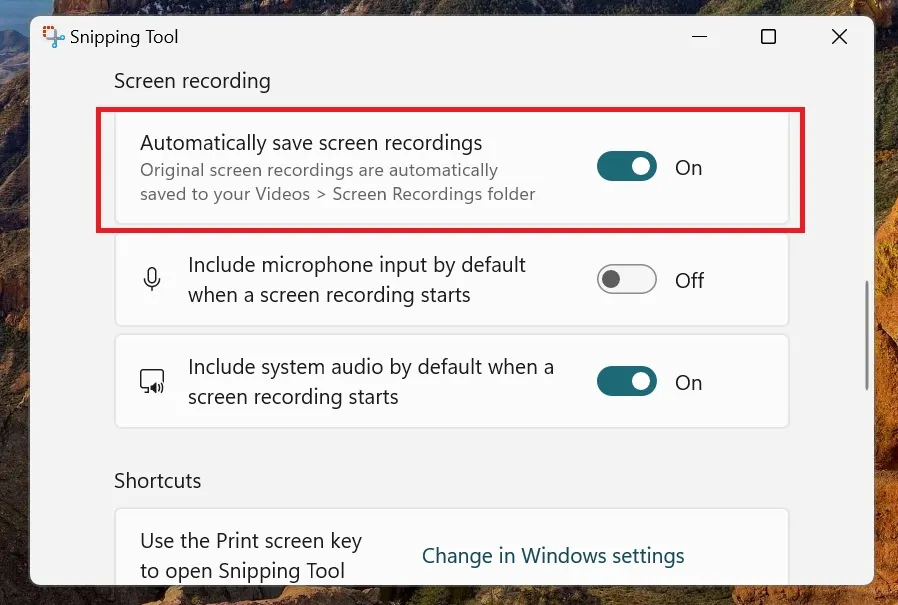
Zoals weergegeven in de bovenstaande schermafbeelding, voegt KB5039319 de optie “Schermopnamen automatisch opslaan” toe.
Wanneer automatisch opslaan actief is, ziet u een waarschuwing dat video’s automatisch worden opgeslagen wanneer u een clip opneemt met de kniptool.
Naast deze nieuwe functie-add-ons krijgt de Microsoft Store enkele aanpassingen om de betalingservaring te versnellen.
Volgens de officiële blogpost heeft Microsoft ook verschillende bugs opgelost, waaronder een probleem waarbij het Start-menu Instellingen niet opent wanneer u op uw profielpictogram klikt.



Geef een reactie